iPhone テザリング ON/OFF
みなさん「iPhone」でテザリング利用していますかぁ( *´艸`)
人それぞれだと思いますが、私はちょくちょくお世話になっております!
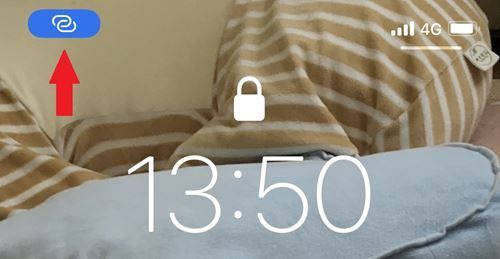
この「テザリング」機能ですが、iPhone上では「インターネット共有」という名称で機能が提供されています。
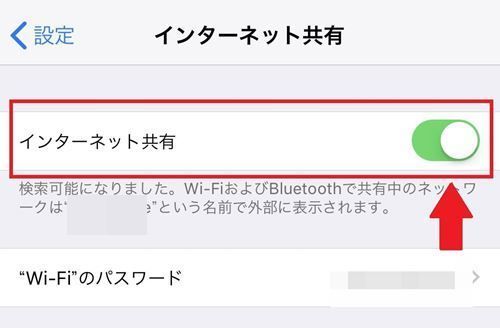
「インターネット共有」へのアクセス
と、ここで「インターネット共有」へアクセスする手順といえば、「設定」アプリから辿るユーザがほとんどじゃないでしょうか?
1、「設定」アプリをタップする。
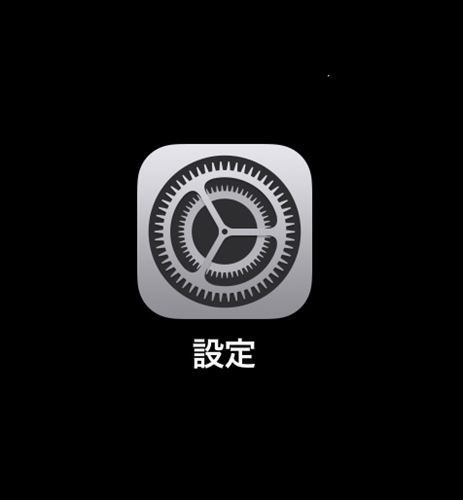
2、「インターネット共有」をタップする。
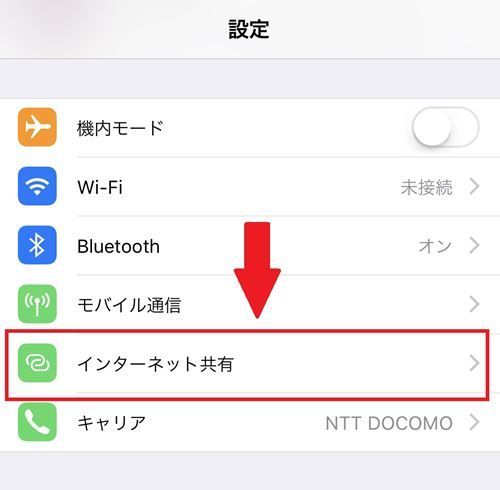
3、「インターネット共有」をON(緑色)にする。
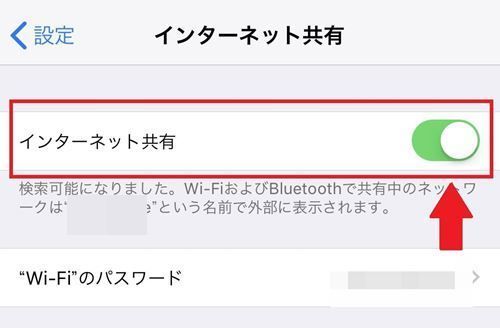
このように上記の手順で「インターネット共有」、いわゆる「テザリング」のスイッチのON/OFFを行っているかと思います。
コントロールセンター
実はもっと簡単に「テザリング」のON/OFFを行うことが可能です♪( *´艸`)
それは「コントロールセンター」から行うという手順です!
「コントロールセンター」に「インターネット共有」へアクセスすることなんて出来たっけ!?(;´・ω・)というユーザが大半かと思いますが、できるんです!!
ロック画面や解除後のホーム画面で、「iPhone X」であれば画面右上部分から下へ、その他のホームボタン搭載機種の場合は画面下部から上へスワイプすると出現する「コントロールセンター」
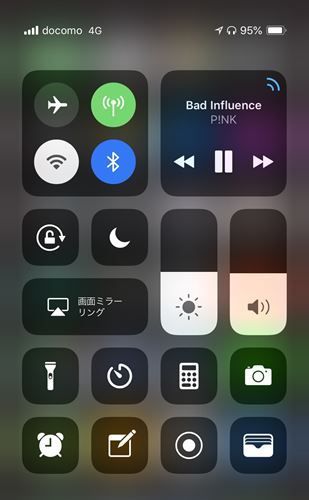
この「コントロールセンター」は、ほとんどのユーザが利用していることかと思います。
ここでぱっと見、やっぱり「インターネット共有」の項目なんて無いじゃないかよぉ(´・ω・`)という声が聞こえてきそうなので、早速ですがお見せします。
それがこちらです!どーん!!
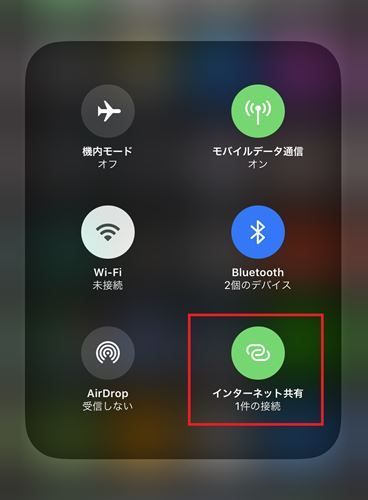
見慣れない画面とともに、6つある項目のうち1番右下に「インターネット共有」の表記があるではありませんか!( *´艸`)
フチを長押し
ここで種明かしです。
いつも利用されている「コントロールセンター」をまずは開きます。
そしてここが肝心。
この「コントロールセンター」の表示項目のうち、機内モードやBluetoothなどのボタンが表示されているのがネットワーク関連機能の枠です。
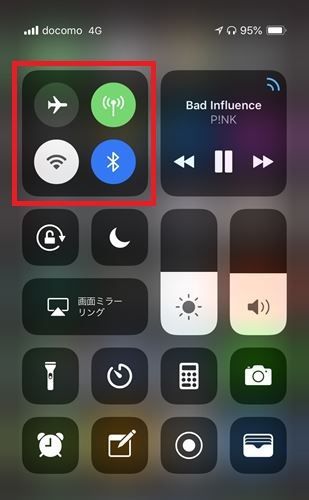
このネットワーク関連機能の枠の「フチ」をちょっと強めに長押ししてみましょう♪
するとどうでしょう♪( *´艸`)
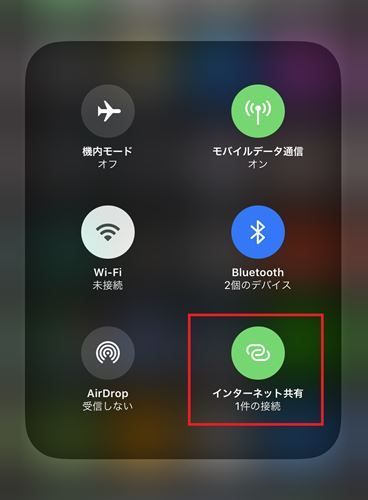
さきほどの見慣れない画面が開き「AirDrop」及び「インターネット共有」のON/OFFのボタンが出現しました!
そうです。そうなんです!
「コントロールセンター」内の、ネットワーク関連機能の枠のフチをちょいと長押しすることで「インターネット共有」、いわゆる「テザリング」のボタンが出現し、ここで機能のON/OFFが可能となります。
これまではロック解除し、「設定」アプリをタップし、「インターネット共有」の項目まで辿っていっていた「テザリング」のON/OFF。
しかし、今回ご紹介した方法であれば、「コントロールセンター」を開く、そしてネットワーク関連機能の枠のフチを長押しする。この手順だけで「テザリング」のON/OFFにたどり着きます( ^ω^ )
意外と知っているようで知らないことも多い「iOS」デバイスの操作。
今回ご紹介した手順を使えば、「テザリング」のON/OFFと、「AirDrop」のON/OFFに、簡単にアクセスすることが可能になります。
これまで「設定」アプリから辿っていたユーザのみなさん。
ぜひこれからは「コントロールセンター」からアクセスして、この枠のフチを長押しする方法を堪能してください(‘◇’)ゞ
今回は、ちょっと便利なトピックとして「コントロールセンター」から「テザリング」のON/OFFができるよ!という話題でした。
では、今回は以上です。
ほなまた。


















